Không phải máy tính nào cũng sở hữu âm lượng lớn và chất lượng âm thanh cao. Một số máy tính, laptop có âm lượng vô cùng bé khiến cho việc thưởng thức các bài hát trở nên vô vị và nhàm chán. Nếu muốn có chất lượng âm thanh tốt hơn, đa phần các bạn sẽ nghĩ ngay đến việc mua loa ngoài. Mình hoàn toàn đồng ý với suy nghĩ này bởi âm thanh của loa ngoài lúc nào cũng lớn và hay hơn nhiều so với âm thanh loa máy tính.
Tuy nhiên, không phải ai cũng dư giả có điều kiện để sắm một chiếc loa ngoài về thưởng thức nhạc và xem phim. Để giải quyết vấn đề này, mình sẽ chia sẻ cho các bạn một phần mềm tăng âm lượng và chất lượng âm thanh máy tính cực tốt. Đó là FxSound Enhancer hay còn gọi là DFX Audio Enhancer. Theo cảm nhận của mình thì đây là một phần mềm vô cùng tuyệt vời và hoàn hảo để tăng âm lượng máy tính.
Cách tăng âm lượng máy tính Win 10/8.1/7
– Bước 1: Tải phần mềm FxSound Enhancer về máy
https://mega.nz/#!OOo0gKRD!jY-JlKMGA0OJXC06z8pZvbEbULghVgG7XZssGECcipc
– Bước 2: Giải nén File FxSound Enhancer [kiemtinh.net] ra máy. Tiếp đến chạy File fxsound_13.008_setup.exe để cài đặt phần mềm.
– Bước 3: Sau khi cài đặt xong phần mềm, các bạn tiến hành giải nén File File Kich hoat.rar –> Copy File dfx.exe
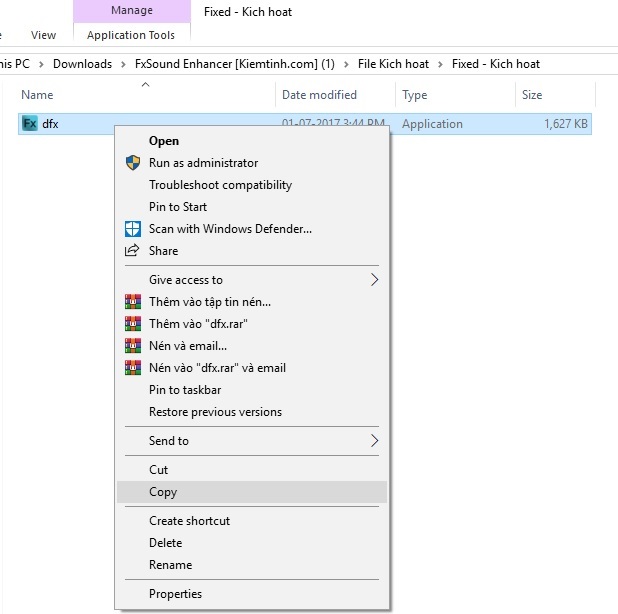
– Bước 4: Bấm trở ra màn hình Desktop, click chuột phải vào biểu tượng phần mềm FxSound Enhancer –> Rồi chọn Open file location
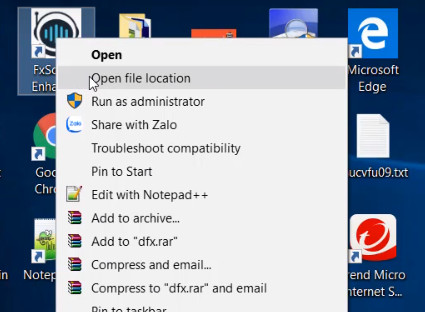
– Bước 5: Dán đè File vừa copy trước đó vào thư mục DFX
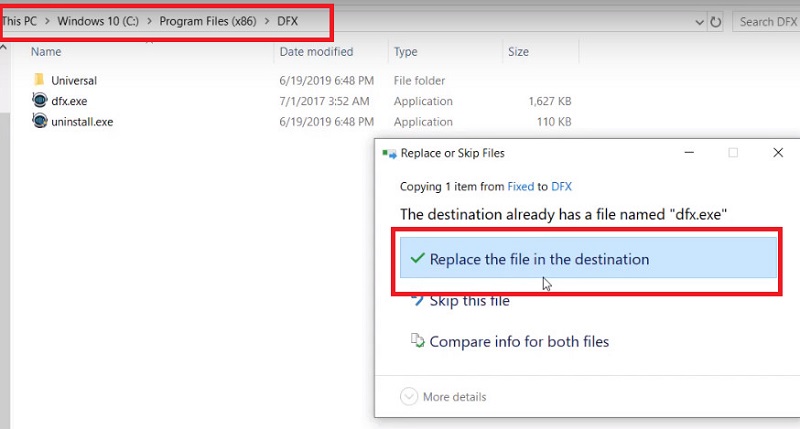
– Bước 6: Sau khi đã kích hoạt xong bản quyền phần mềm FxSound Enhancer, các bạn nhấp đúp chuột trái vào biểu tượng FxSound Enhancer để mở phần mềm lên.
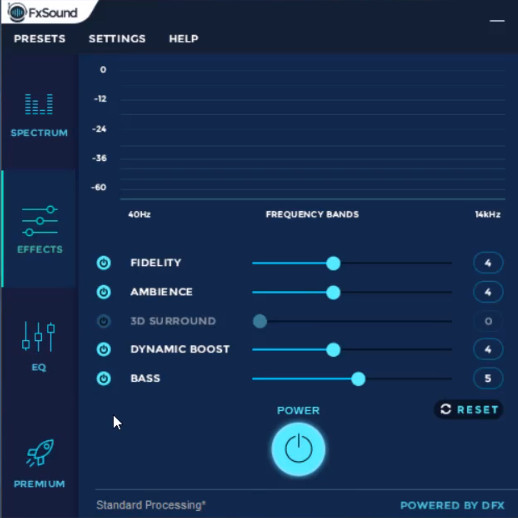
– Bước 7: Tại giao diện chính của phần mềm, các bạn sẽ dễ dàng nhìn thấy các tùy chỉnh như: Spectrum, Effects và EQ. Để tăng âm lượng và chất lượng âm thanh máy tính, các bạn làm như sau:
- Đầu tiên các bạn nhấn vào Presets rồi chọn Select… Một danh sách các dòng nhạc hiện lên, các bạn chọn dòng nhạc mình thích rồi nhấn OK.
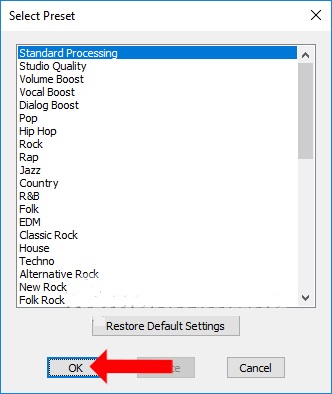
- Tiếp đến, nhấn vào mục Effetcts –> Kéo các thanh trượt âm thanh qua trái hoặc phải để điều chỉnh âm lượng và chất lượng âm thanh.
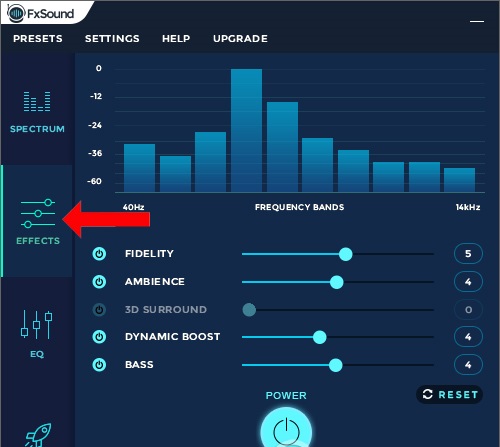
- Cuối cùng chọn mục EQ để điều chỉnh môi trường nghe, cân bằng chất lượng âm thanh.
- Ngoài ra, phần mềm này còn hỗ trợ tính năng lưu lại các tùy chỉnh âm thanh. Để lưu lại các tùy chỉnh vừa thiết lặp trước đó, các bạn chọn mục Presets –> Archive –> Export… –> Chọn nơi lưu –> Rồi nhấn OK. Sau này nếu có cài lại phần mềm và muốn sử dụng lại tùy chỉnh âm thanh này thì chỉ cần vào Presets –> Archive –> Import… –> Tìm và chọn File tùy chỉnh âm thanh đã lưu trước đó là được.
Lời kết
Đây là một phần mềm đã xuất hiện từ rất lâu rồi và cần phải mua bản quyền mới có thể sử dụng hết tính năng của FxSound Enhancer. Tuy nhiên, các bạn không cần lo lắng về vấn đề này bởi trong bài viết này mình đã hướng dẫn chi tiết cho các bạn cách active và sử dụng phần mềm. Chúc các bạn thành công!














